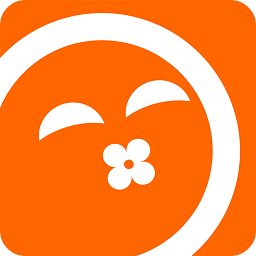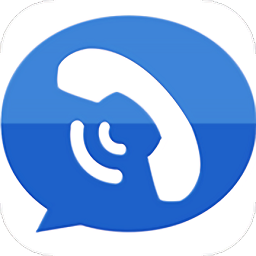易数一键还原(系统备份还原工具)v4.7.3中文免费版
类型:其它软件
大小:24M
版本:最新版
时间:2023-02-28
易数一键还原(系统备份还原工具)v4.7.3中文免费版简介
易数一键还原是一款可对电脑操作系统进行备份和快速还原的工具,软件简洁,易操作,备份快速安全,易数一键还原不采用GHOST内核,而是基于DiskGenius 内核开发的一款备份还原产品,支持UEFI构架的备份,同量还支持增量备份与多时间点还原等多种应急还原模式。
1、界面简洁,操作简单,备份还原一招搞定
2、易数一键还原基于 DiskGenius 内核开发,不同于Ghost。
3、中文向导模式,用户更容易操作,不仅能轻松地实现系统备份,还能备份非系统分区。
4、支持EFI架构的操作系统、支持安全启动。就算是Win10系统也能轻松备份
5、支持增量备份与多时间点还原及多种应急还原方式。
易数一键还原使用说明:
一、易数一键还原:备份
1、安装好易数一键备份软件后打开,点击备份按钮(或F7):
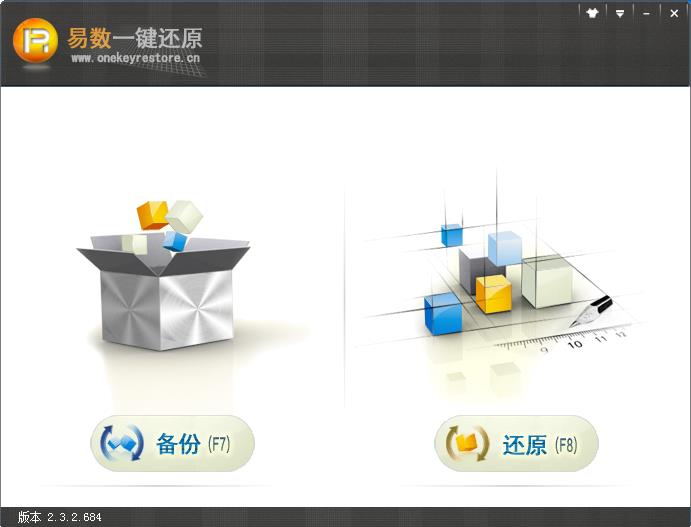
易数一键还原特点:
1、界面简洁,操作简单,备份还原一招搞定
2、易数一键还原基于 DiskGenius 内核开发,不同于Ghost。
3、中文向导模式,用户更容易操作,不仅能轻松地实现系统备份,还能备份非系统分区。
4、支持EFI架构的操作系统、支持安全启动。就算是Win10系统也能轻松备份
5、支持增量备份与多时间点还原及多种应急还原方式。
易数一键还原使用说明:
一、易数一键还原:备份
1、安装好易数一键备份软件后打开,点击备份按钮(或F7):
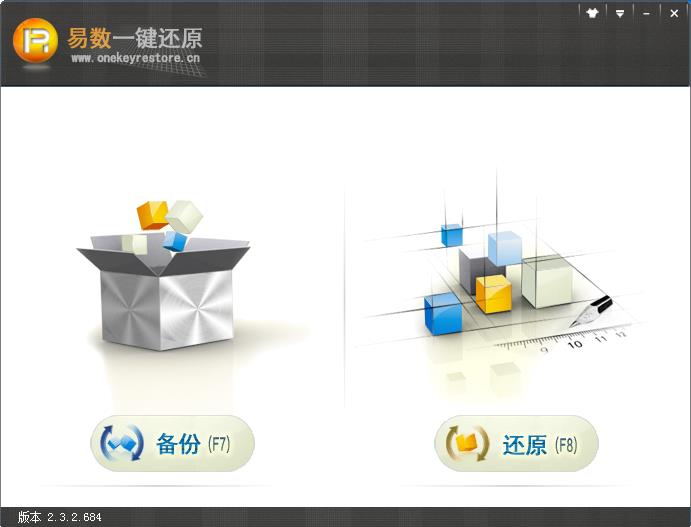 2、出现以下界面,参数设置,在大多情况下,用户无需设置即可进入下一步;如需要高级设置可点【高级选项】;
2、出现以下界面,参数设置,在大多情况下,用户无需设置即可进入下一步;如需要高级设置可点【高级选项】;
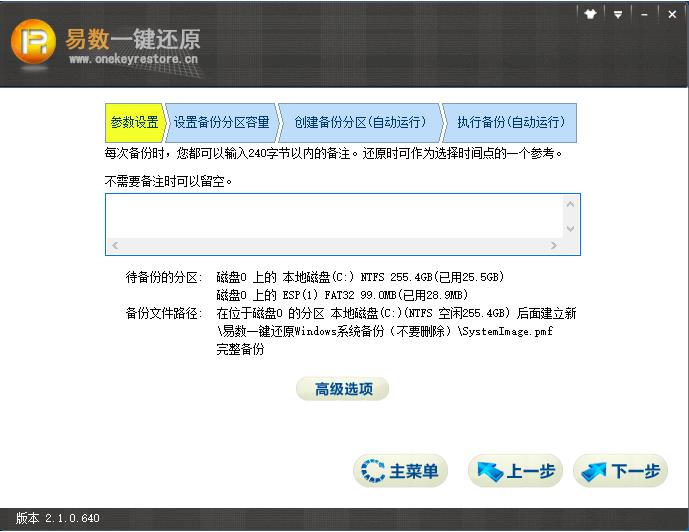
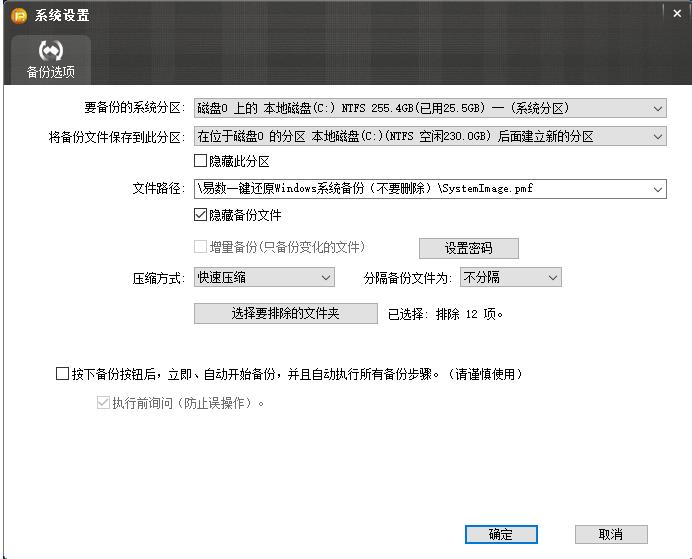
关于高级选项:
要备份的系统分区
当您的电脑装了多操作系统启动时,可以在这里指定备份那一个操作系统分区。
将备份文件保存到此分区
指定备份文件存放的分区。
备份方式
如果勾选了“增量备份”选项,则只备份自上一个时间点以后,数据变化了的部分,不勾选,则是全新备份。
压缩方式
T备份文件的压缩方式,需要说明是,压缩质量越好,备份后的备份文件越小,节约硬盘空间,但备份操作的时间会越长。
选择要备份的文件夹
系统分区中,有很多文件,其实是无用的垃圾文件,易数一键还原软件能智能地识别这些文件,并将这些垃圾文件排除在备份操作之外,提高工作的效率。如果您有特别的需要,可以点击此按钮,弹出对话框,如下图:
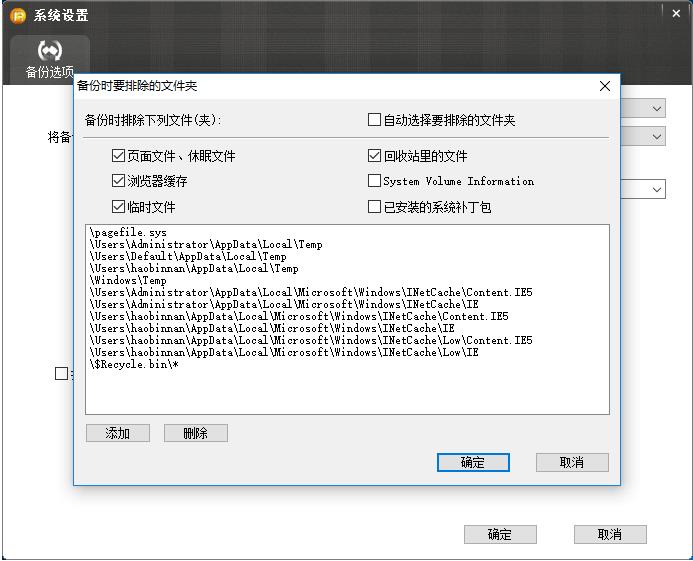
3、再接下来,备份需要离开Windows操作,毕竟在windows中系统盘是活动状态的,无法备份,所以要重启电脑。
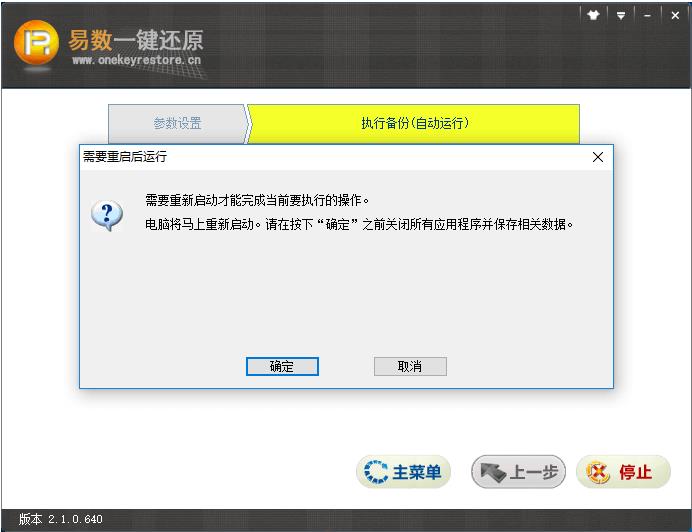
4、重启之后,易数一键还原执行系统分区的备份操作,如下图所示:

这时用户只要耐心等待,就可以备份成功了。
二、易数一键还原:还原备份
1、还是打开易数一键还原软件界面,点击【还原】功能;
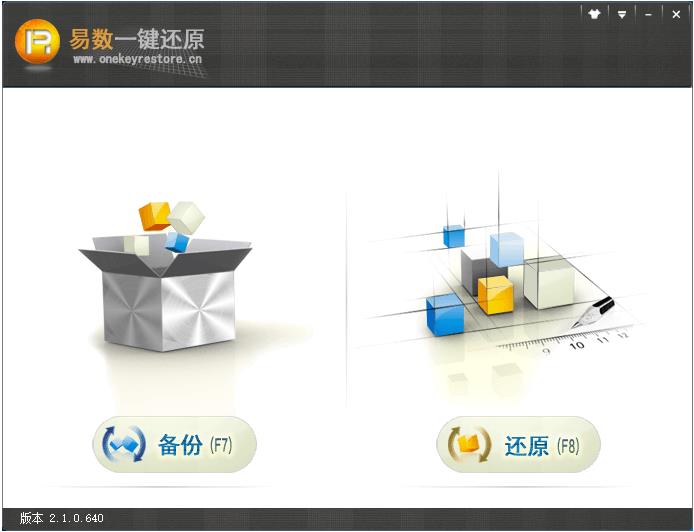
2、这时我们要选择备份,我们可以看到备份的时间点和多个备份,选择后点击下一步;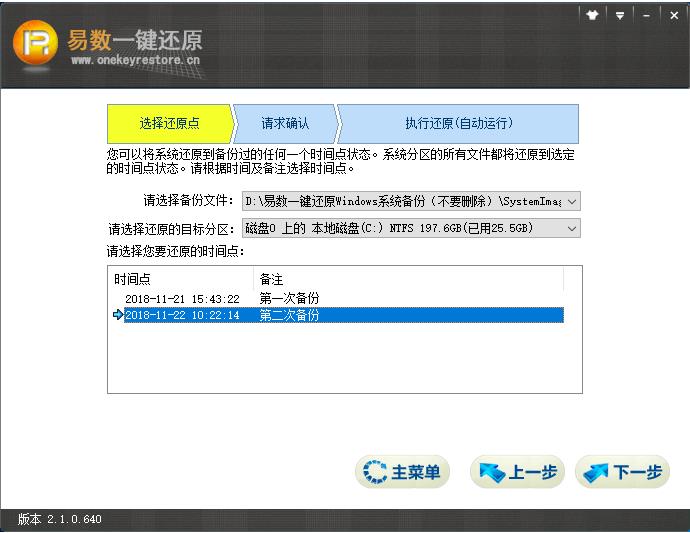
3、确认还原(请确保当前C盘没有重要数据,包括桌面上的文件,不然会消失)

4、再次确认恢复并重启;

5、重启之后开始恢复过程,通常恢复会比备份快很多。
小编说:易数一键还原确实是一款不错的备份还原工具,并且现在是非常干净的,不会带有任何捆绑,还可以增量备份,有需要的朋友可以使用它来保护你的系统。